전 세계에서 검색 브라우저로 가장 많이 사용하는 구글 크롬입니다. 포맷을 하거나 컴퓨터를 재설정하고 나서 제일 먼저 설치하는 것이 바로 크롬인데요, 크롬 다운로드 및 기본 설정 그리고 크롬 확장프로그램에 대해서 알아보겠습니다.
구글에서 만든 것이 크롬입니다. 일단 크롬 페이지를 보면 구글처럼 기사도 안나오고 깔끔합니다. 오로지 검색 엔진 그 기능에 충실한 웹사이트입니다. 그리고 속도가 매우 빠르다는 장점이 있죠.
크롬 다운로드 방법
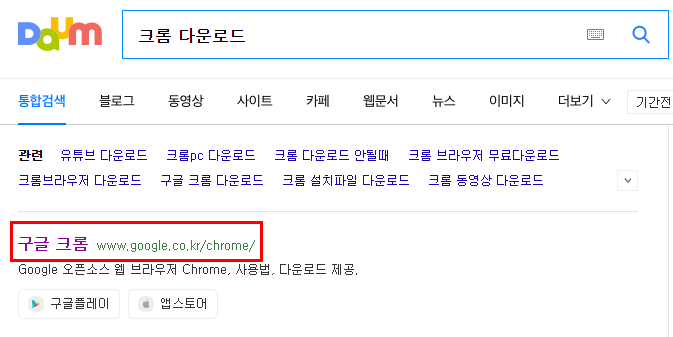
네이버나 구글 다음 중 아무데서나 구글 크롬이라고 입력을 해줍니다. 기존에 구글만 써보셨다면 크롬을 한번 사용해 보는 것을 추천합니다. 크롬 확장프로그램이라는 강력한 무기도 있으니까요.
크롬 홈페이지로 가서 바로 다운로드를 해줍니다. 윈도우 버전에 따라 잘 선택해 주고요. 이제는 90%이상이 윈도우10 이겠죠. 크롬 브라우저를 다운받으면 바탕화면에 크롬 아이콘이 생겼을 겁니다.

저의 경우 윈도우 하단 작업표시줄에 크롬, 네이버 웨일, 파이어폭스 이 3가지를 두루두루 사용합니다. 각각의 브라우저마다 장단점이 있어요. 네이버를 이용할 때는 웨일, 정확한 정보를 찾고 싶을 때는 구글 크롬을 이용하고, 파이어 폭스는 업무상 이용을 하죠.
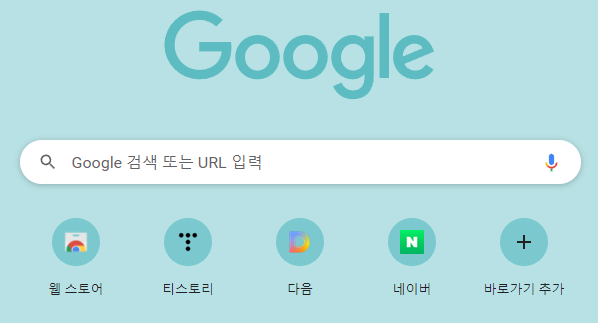
구글 크롬 배경색이란 쓸데없는 것들을 설정을 하고 이제 바로가기를 설정해야합니다. 바로가기는 자신이 자주 이용하는 사이트 이름과 주소를 등록해서 바로바로 들어갈 수 있습니다. Chrome은 검색에 최적화, 심플 그 자체인 것 같습니다. 이제 크롬의 장점 확장프로그램 다운입니다.
크롬확장프로그램 다운
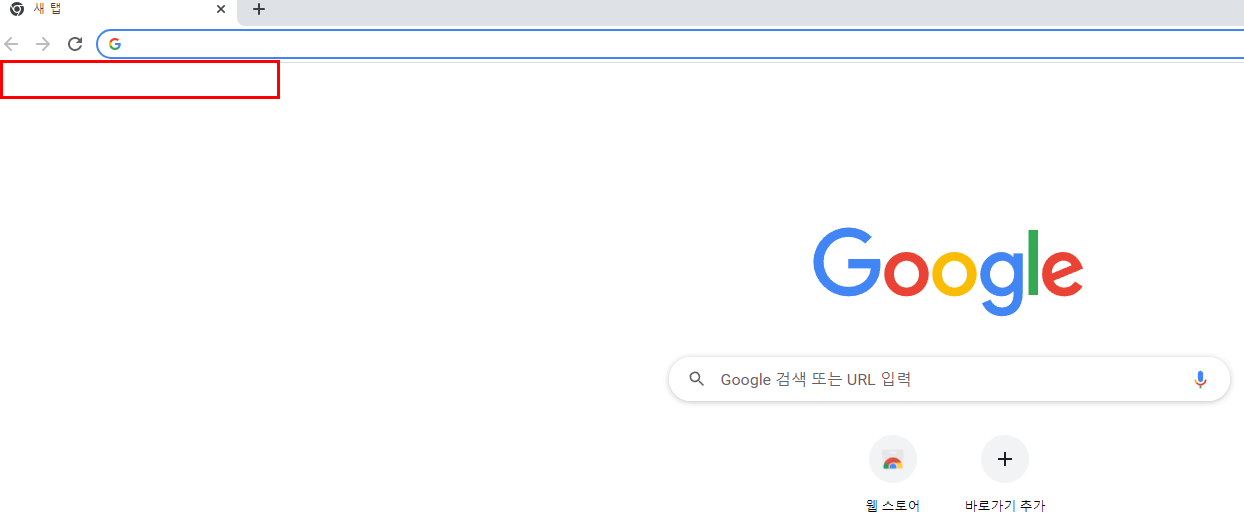
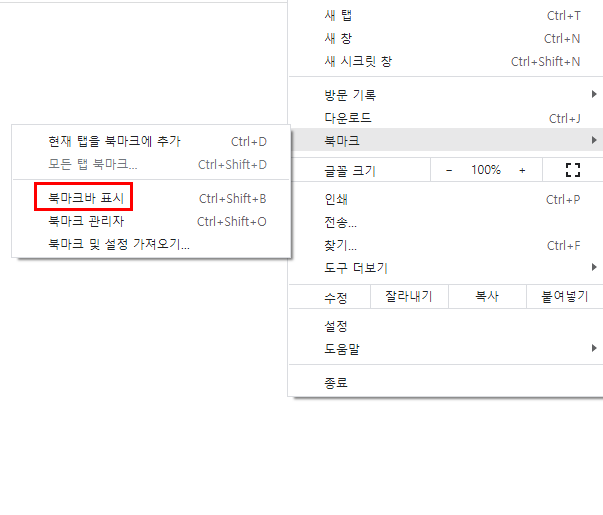
크롬에서 인기가 많은 다양한 확장 프로그램이 있습니다. 제가 주로 사용하는 3가지는 크롬 원격데스크톱과 우버서제스트라는 검색툴, 번역기 정도인데요.
위 사진과 같이 번역기가 안나온다면 크롬 오른쪽 상단 자신의 아이디 옆에 점3개를 클릭해서 북마크 → 북마크바 표시를 클릭해 나오게 해주세요.
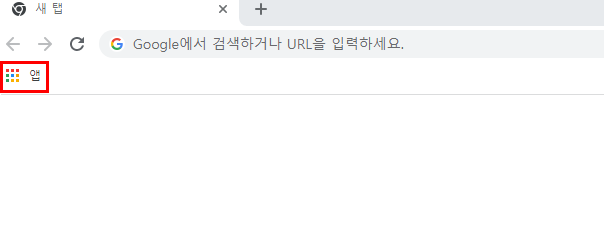

그럼 위 와 같이 앱 모양이 나오는데요 그걸 클릭해서 웹스토어로 들어갑니다. 웹 스토어에서 크롬 확장프로그램들을 다운받을 수 있어요.

스토어 검색창에 자신이 필요한 확장 프로그램을 다운받아 업무 효율을 높일 수 있습니다.
